《键盘指法》PPT课件
合集下载
快快乐乐学打字操作键盘PPT课件

3.1 认识键盘
一、了解键盘的按键分区
功能键区
专用键区指示灯源自主键盘区编辑键区 小键盘区
二、认识主键盘区上的键
1、数字键(10个) 2、英文字母键(26个)
3、符号键(21个)
4、特殊功能键(15个)
特殊功能键说明表
3.2 正确操作键盘
一、手指分工
1、十指开始位置的放置
2、操作过程中应分工手指
键盘操作“顺口溜”
人人均有十个指,好比一支十人军; 基准空格是军营,每击一战速回营; 食指灵活击两列,拇指特殊包空格; 特殊功能小指包,团结协作绩效高; 孤军奋战易疲劳,习惯养成不可抛; 优秀军队靠苦训,功到自然就会成。
下一页
二、击键姿式
正确的击键姿势:
(1)端坐在椅子上,腰身挺直,全身保持 自然放松状态。 (2)视线基本上与屏幕上沿保持在同一水 平线。 (3)两肘下垂轻轻地贴在腋下,手掌与键 盘保持平行,手指稍微弯曲,大拇指轻放在 空格键上,其余手指轻放在基本键位上。 (4)击键要有节奏,力度要适中,击完非 基本键后,手指应立即回至基本键。 (5)空格键用大拇指侧击,右手小指击回 车键。
键盘的使用方法ppt课件

10
2、键盘操作指法
⑴基本键位 基本键是打字时手指所处的基准位置,击打其他任何
键,手指都是从这里出发,而且打完后又须立即退回 到基本键位。 基本键位于主键盘区中间一行,共8个键:A、S、D、 F、J、K、L、;
两个拇指轻放在空格键上 11
⑵手指分工 左手控制左半部分,右手控制右半部分。 左右手的小指、无名指、中指分别对应一列;而食指 要对应两列(如下图所示)
键盘左右两 侧剩余的这 些按键怎么
办呢?
统统归左右手的小指操控 12
⑥Ctrl、Alt(控制键):一般要与其他键配合使用才具
有一些特定的功能
5
2、光标控制键区
①PageUp、PageDown:光标向前、向后移动一页 ②Home、End:光标移动到一行的行首、行尾 ③Insert(插入键):实际上是在“插入”状态和“改
写”状态间转换。“插入”状态时:输入的字符即出 入到当前光标处;“改写”状态时:输入的字符会将 当前光标后的字符覆盖掉(默认情况下处于“插入” 状态)
——Shift+相应字符键
2、打开“任务管理器”时需要用到哪几个控制键?
——Ctrl+Alt+Del
3、如有疑问需要帮助时,功能键区的哪个按键可
以发挥作用? ——F1
9
三、键盘指法
1、正确操作姿势
身体正对键盘,座位的高度 应使手臂与键盘持平为准, 坐姿端正,腰挺直,两肩放 松,手掌悬空且与键盘的斜 度平行,手指自然弯曲,轻 放在基本键位上,双脚自然 落地
6
3、数字键盘区
该键盘区有双重功能,对应右上角NumLock 指示灯。 灯亮:小键盘的数字键起作用; 灯灭:小键盘的光标控制键起作用
7
4、功能键区
2、键盘操作指法
⑴基本键位 基本键是打字时手指所处的基准位置,击打其他任何
键,手指都是从这里出发,而且打完后又须立即退回 到基本键位。 基本键位于主键盘区中间一行,共8个键:A、S、D、 F、J、K、L、;
两个拇指轻放在空格键上 11
⑵手指分工 左手控制左半部分,右手控制右半部分。 左右手的小指、无名指、中指分别对应一列;而食指 要对应两列(如下图所示)
键盘左右两 侧剩余的这 些按键怎么
办呢?
统统归左右手的小指操控 12
⑥Ctrl、Alt(控制键):一般要与其他键配合使用才具
有一些特定的功能
5
2、光标控制键区
①PageUp、PageDown:光标向前、向后移动一页 ②Home、End:光标移动到一行的行首、行尾 ③Insert(插入键):实际上是在“插入”状态和“改
写”状态间转换。“插入”状态时:输入的字符即出 入到当前光标处;“改写”状态时:输入的字符会将 当前光标后的字符覆盖掉(默认情况下处于“插入” 状态)
——Shift+相应字符键
2、打开“任务管理器”时需要用到哪几个控制键?
——Ctrl+Alt+Del
3、如有疑问需要帮助时,功能键区的哪个按键可
以发挥作用? ——F1
9
三、键盘指法
1、正确操作姿势
身体正对键盘,座位的高度 应使手臂与键盘持平为准, 坐姿端正,腰挺直,两肩放 松,手掌悬空且与键盘的斜 度平行,手指自然弯曲,轻 放在基本键位上,双脚自然 落地
6
3、数字键盘区
该键盘区有双重功能,对应右上角NumLock 指示灯。 灯亮:小键盘的数字键起作用; 灯灭:小键盘的光标控制键起作用
7
4、功能键区
〖2021年整理〗《知识拓展键盘操作与指法练习课程总结》完整版教学课件PPT
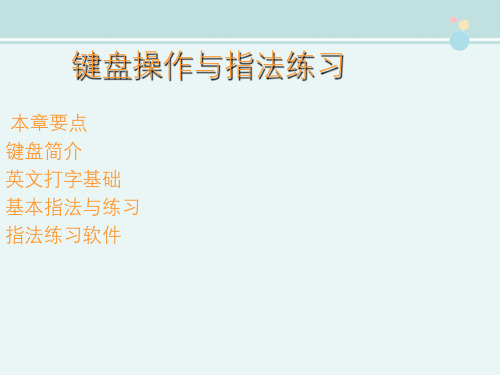
二、【G】、【H】键与基准键的混合练习 三、【E】、【I】键的练习 四、【R】、【T】、【U】、【】键的练习 五、【Q】、【W】、【O】、【】、【N】键
练习 七、【】、【】、【C】键的练习 八、大写字母的练习
9 非字母键与综合打字练习
一、数字键的指法练习 纯数字录入指法分两种方式:使用主键盘区和使
【Deete】:删除键。 【Home】:首键。 【End】:尾键。 【age U】:上翻页键。 【age Down】:下翻页键。
四、数字键区
数字键区左上方的【Num oc】键可 以定义小键盘是作为数字键还是 作为文字编辑操作时的控制键。
3 英文打字的基本常识
4 正确的姿势
在进行打字时,应保持一种正确的操作姿势。 正确的姿势如图所示。
小指
左手 中指 食指
左手 食指 中指 无名指 小指
拇指
6 键盘操作的正确方法
一、高效的打字方法是盲打
二、注意击键手法
准备打字时,双手拇指放在空格键, 其余8个手指垂放在各自的基准键上, 如图所示。
击键时手指自然弯曲,手指向上略微拱起,手 指的第一关节呈微弧型,手指放在按键中央。
非击键的手仍自然地停留在基准键上,两手同 时击键时除外。
3、下列(C )键称为基准键。
A 【A】、【】、【D】、【F】、【G】、 【H】、【】、【】、【】和【;】
B 【】、【D】、【F】、【G】、【H】、【】、 【】和【】
C 【A】、【】、【D】、【F】、【】、【】、 【】和【;】
D 【G】、【H】
4、键盘可分为下列几个区域,分别是(A ) 。
A 主键盘区、功能键区、控制键区和数字键区 B 主键盘区、功能键区和控制键区 C 主键盘区、功能键区和数字键区 D 主键盘区、控制键区和数字键区
键盘指法练习课件

活动3 活动3 操作键盘小能手
打字指法 键盘上的八个键 称为基准键, 称为基准键,在打字时双手要放在这八个 键上, 键上,如下图
基本键
A S D F
J K L ;
基准键位与手指细解
小 指
无 名 指
中 指
食 指
食 指
中 指
无 名 指
小 指
左手
右手
打字的姿势
1、上身挺直,肩膀放平,肌肉放松,两脚平放地上,切勿交叉单脚立地。 、上身挺直,肩膀放平,肌肉放松,两脚平放地上,切勿交叉单脚立地。 2、手腕及肘部成一直线,手指弯曲自然适度,轻松放于基准键上,手 手腕及肘部成一直线,手指弯曲自然适度,轻松放于基准键上, 臂不要张开。 臂不要张开。 3、将屏幕调整到适当的位置,视线投注于屏幕,不要经常查看键盘, 、将屏幕调整到适当的位置,视线投注于屏幕,不要经常查看键盘, 以免视线的一往一返,增加眼睛的疲劳。 以免视线的一往一返,增加眼睛的疲劳。 4、选择适当的桌椅,桌子的高度约58厘米,椅子的高度约 厘米。 、选择适当的桌椅,桌子的高度约 厘米 椅子的高度约46厘米 厘米, 厘米。
由教师报键, 由教师报键,学生抢答出对 应的指法。给抢答正确的学 应的指法。 生所在小组加星。( 。(举手表 生所在小组加星。(举手表 示抢答) 示抢答)
腰挺直,肩放松,两脚平放于地面。 腰挺直,肩放松,两脚平放于地面。 两肘垂,腕平直,手指曲放基准键。 两肘垂,腕平直,手指曲放基准键。 拇指轻触空格键,十指分工轻击打。 拇指轻触空格键,十指分工轻击打。 轻准快,有节奏,按照指法来击键。 轻准快,有节奏,按照指法来击键。 记键位,凭感觉,不看键盘看稿件。 记键位,凭感觉,不看键盘看稿件。 树信心,加恒心,熟练来自勤苦练。 树信心,加恒心,熟练来自勤苦练。
打字指法 键盘上的八个键 称为基准键, 称为基准键,在打字时双手要放在这八个 键上, 键上,如下图
基本键
A S D F
J K L ;
基准键位与手指细解
小 指
无 名 指
中 指
食 指
食 指
中 指
无 名 指
小 指
左手
右手
打字的姿势
1、上身挺直,肩膀放平,肌肉放松,两脚平放地上,切勿交叉单脚立地。 、上身挺直,肩膀放平,肌肉放松,两脚平放地上,切勿交叉单脚立地。 2、手腕及肘部成一直线,手指弯曲自然适度,轻松放于基准键上,手 手腕及肘部成一直线,手指弯曲自然适度,轻松放于基准键上, 臂不要张开。 臂不要张开。 3、将屏幕调整到适当的位置,视线投注于屏幕,不要经常查看键盘, 、将屏幕调整到适当的位置,视线投注于屏幕,不要经常查看键盘, 以免视线的一往一返,增加眼睛的疲劳。 以免视线的一往一返,增加眼睛的疲劳。 4、选择适当的桌椅,桌子的高度约58厘米,椅子的高度约 厘米。 、选择适当的桌椅,桌子的高度约 厘米 椅子的高度约46厘米 厘米, 厘米。
由教师报键, 由教师报键,学生抢答出对 应的指法。给抢答正确的学 应的指法。 生所在小组加星。( 。(举手表 生所在小组加星。(举手表 示抢答) 示抢答)
腰挺直,肩放松,两脚平放于地面。 腰挺直,肩放松,两脚平放于地面。 两肘垂,腕平直,手指曲放基准键。 两肘垂,腕平直,手指曲放基准键。 拇指轻触空格键,十指分工轻击打。 拇指轻触空格键,十指分工轻击打。 轻准快,有节奏,按照指法来击键。 轻准快,有节奏,按照指法来击键。 记键位,凭感觉,不看键盘看稿件。 记键位,凭感觉,不看键盘看稿件。 树信心,加恒心,熟练来自勤苦练。 树信心,加恒心,熟练来自勤苦练。
计算机操作基础基本键盘指法ppt课件

青啤公司第二届职业技能大赛培训教材
7
7
青啤公司第二届职业技能大赛培训教材
8
8
G键和H键由谁敲?
青啤公司第二届职业技能大赛培训教材
9
9
G键和H键指法
青啤公司第二届职业技能大赛培训教材
10
10
击键要领:
(1)左、右手同时操作键盘,不能单 手击键。
(2)手指微微弯曲,用手指指肚击键, 不要用指尖或手指伸直击键。
按正确的指法输入下面的字符
FFF JJJ FFF
JJJ FFF JJJ
FFF JJJ
JJJ FFF
FFF JJJ
AAA AAA AAA
;;; AAA AAA ;;;
;;;
AAA
;;;
AFAF JFA JFA
AFAF JFA
AFAF JFA
AFAF AFAF JFA JFA
ASDF JKL ASDF JKL ASDF JKL 青啤公DK司D第K二届职DK业D技K能大赛D培K训D教K 材 DKDK 15 DK1D5K
(3)击键完毕,手指要放回基本键。 (4)击键动作短促,力度要适当,节 奏要均匀(稳、准、快) (5)逐步养成不看键盘输入的习惯
青啤公司第二届职业技能大赛培训教材
11
11
青啤公司第二届职业技能大赛培训教材
12
12
青啤公司第二届职业技能大赛培训教材
13
13
青啤公司第二届职业技能大赛培训教材
14
14
青以下几条要做到。
腰要直,头略低, 身体稍稍向前倾; 重心落在椅凳上, 坐姿端正是前提。
4
4
认识键盘
青啤公司第二届职业技能大赛培训教材
认识电脑键盘PPT通用课件

二、光标控制键区
1、 ↑ 光标向上移动一行 2、 ↓ 光标向下移动一行 3、 ← 光标向左移动一个字符 4、 → 光标向右移动一个字符三 Nhomakorabea编辑键区
Insert
Home Page UP
Delete
End Page Down
编辑键区
1、Insert: 插入/改写键
每按一次,在插入与改写状态之间切换。
信息技术
认识键盘
功能键区
编辑键区
数字键区
主键盘区
光标控制键区
一、主键盘区
ESC 取消键
←退格键
大写字母锁定键
Caps Lock
Shift 换档键
Space 空格键
Enter回车键
笔记本键盘
台式机键盘
主键盘区
1、Caps Lock: 大写字母锁定键
灯亮 灯灭
大写字母 小写字母
主键盘区
2、Shift:
上下档切换键
% Shift +
%
5
Shift + 小写字母 Shift + 大写字母
大写字母 小写字母
主键盘区
3、Esc: 取消键 4、Enter: 回车键
Esc Enter
取消 确定
主键盘区
5、Space: 空格键
每按一次,光标向右移动一个字符
6、Back Space: 退格键
每按一次,删除光标所在位置左边的一个字符, 同时光标向左移动一个字符的位置。
2、Delete: 删除键
每按一次,删除光标所在位置右边的一个字 符。同时光标位置不动。
编辑键区
3、Home: 移动到光标所在行的行首。 4、End: 移动到光标所在行的行尾。
键盘操作及指法练习精品PPT课件
LSN
键盘操作及指法练习
2011.10.12
功能键区
数字键盘
主键盘区
编辑键区
大写字母
主键盘区
锁定键 数字键
回车键 退格键
字母键
空格键 换档键
大写字母
主键盘区
锁定键 数字键
回车键 退格键
字母键
空格键 换档键
左手中指放在D,右手中指放在K 其余手指逐个放,拇指专管空格键 食指两个小凸点,键盘其实很好玩
打字要求:
❖ 坐姿端正,肩部放松,两脚平放。 ❖ 指尖击键,用力适度,击键快准。 ❖ 严格指法,记牢键位,多打多练。 ❖眼睛看屏幕 ,练习“盲打”。
学习并没有结束,希望继续努力
Thanks for listening, this course is expected to bring you value and help
打字手势:
手型如勺状 手指轻放 手腕要平直 不能碰到下面的键盘 指端击键 击键要准、要快
打字坐姿:
要做到: 挺——腰背挺直 松——两肩放松 平——两脚平放
击键的方法
1、八个手指自然弯曲,轻轻放在基本键上,两个拇指 放在空格键上。 2、以指尖击键,瞬间发力,并立即反弹。击键不要过 猛,用力要适度,节奏要均匀。 3、击键后,手指应立即返回基本键。
为方便学习与使用课件内容,课件可以在下载后自由编辑, 请根据实际情况调整
键盘操作及指法练习
2011.10.12
功能键区
数字键盘
主键盘区
编辑键区
大写字母
主键盘区
锁定键 数字键
回车键 退格键
字母键
空格键 换档键
大写字母
主键盘区
锁定键 数字键
回车键 退格键
字母键
空格键 换档键
左手中指放在D,右手中指放在K 其余手指逐个放,拇指专管空格键 食指两个小凸点,键盘其实很好玩
打字要求:
❖ 坐姿端正,肩部放松,两脚平放。 ❖ 指尖击键,用力适度,击键快准。 ❖ 严格指法,记牢键位,多打多练。 ❖眼睛看屏幕 ,练习“盲打”。
学习并没有结束,希望继续努力
Thanks for listening, this course is expected to bring you value and help
打字手势:
手型如勺状 手指轻放 手腕要平直 不能碰到下面的键盘 指端击键 击键要准、要快
打字坐姿:
要做到: 挺——腰背挺直 松——两肩放松 平——两脚平放
击键的方法
1、八个手指自然弯曲,轻轻放在基本键上,两个拇指 放在空格键上。 2、以指尖击键,瞬间发力,并立即反弹。击键不要过 猛,用力要适度,节奏要均匀。 3、击键后,手指应立即返回基本键。
为方便学习与使用课件内容,课件可以在下载后自由编辑, 请根据实际情况调整
键盘操作输入法PPT课件
第1页/共6页
4、编辑控制键区:
该键区的键是起编辑控制作用的,诸如:文字的 插入删除,上下左右移动翻页等。其中Ctrl键、Alt键 和Shift键往往又与别ห้องสมุดไป่ตู้键结合,用以完成特定的功能, 如我们最常用的热启动就是Ctrl+Alt+Del三键同时 按下时才起作用的。
第2页/共6页
5 付键盘区: 稍微仔细点您一定会发现,付键盘区的键其实和打字键区、编辑键区的某
3、其他键的手指分工:
掌握了基本键及其指法,就可以进一步掌握打字键区的其他键位了, 左手食指负责的键位有4、5、R、T、F、G、V、B共八个键,中指负责3、E、 D、C共四个键,无名指负责2、W、S、X键,小指负责1、Q、A、Z及其左边 的所有键位。右左手食指负责6、7、Y、U、H、J、N、M八个键,中指负责8、 I、K、,四个键,无名指负责9、O、L、。四键,小指负责0、P、;、/及其右 边的所有键位。这么一划分,整个键盘的手指分工就一清二楚了,击打任何键, 只需把手指从基本键位移到相应的键上,正确输入后,再返回基本键位即可。
③还要严格按规范运指,既然各个手指已分工明确,就得各司其职,不要越权 代劳, 一旦敲错了键,或是用错了手指,一定要用右手小指击打退格键,重新输 入正确的字符。
第5页/共6页
感谢观看!
第6页/共6页
第4页/共6页
7、打字注意事项
①了解了键位分工情况,还要注意打字的姿势,打字时,全身要自然放松,腰 背挺直,上身稍离键盘,上臂自然下垂,手指略向内弯曲,自然虚放在对应键位上, 只有姿势正确,才不致引起疲劳和错误。
②学会并坚持盲打。初学者因记不住键位,往往忍不住要看着键盘打字,一定 要避免这种情况,实在记不起,可先看一下,然后移开眼睛,再按指法要求键入。 逐渐做到凭手感而不是凭记忆去体会每一个键的准确位置。
4、编辑控制键区:
该键区的键是起编辑控制作用的,诸如:文字的 插入删除,上下左右移动翻页等。其中Ctrl键、Alt键 和Shift键往往又与别ห้องสมุดไป่ตู้键结合,用以完成特定的功能, 如我们最常用的热启动就是Ctrl+Alt+Del三键同时 按下时才起作用的。
第2页/共6页
5 付键盘区: 稍微仔细点您一定会发现,付键盘区的键其实和打字键区、编辑键区的某
3、其他键的手指分工:
掌握了基本键及其指法,就可以进一步掌握打字键区的其他键位了, 左手食指负责的键位有4、5、R、T、F、G、V、B共八个键,中指负责3、E、 D、C共四个键,无名指负责2、W、S、X键,小指负责1、Q、A、Z及其左边 的所有键位。右左手食指负责6、7、Y、U、H、J、N、M八个键,中指负责8、 I、K、,四个键,无名指负责9、O、L、。四键,小指负责0、P、;、/及其右 边的所有键位。这么一划分,整个键盘的手指分工就一清二楚了,击打任何键, 只需把手指从基本键位移到相应的键上,正确输入后,再返回基本键位即可。
③还要严格按规范运指,既然各个手指已分工明确,就得各司其职,不要越权 代劳, 一旦敲错了键,或是用错了手指,一定要用右手小指击打退格键,重新输 入正确的字符。
第5页/共6页
感谢观看!
第6页/共6页
第4页/共6页
7、打字注意事项
①了解了键位分工情况,还要注意打字的姿势,打字时,全身要自然放松,腰 背挺直,上身稍离键盘,上臂自然下垂,手指略向内弯曲,自然虚放在对应键位上, 只有姿势正确,才不致引起疲劳和错误。
②学会并坚持盲打。初学者因记不住键位,往往忍不住要看着键盘打字,一定 要避免这种情况,实在记不起,可先看一下,然后移开眼睛,再按指法要求键入。 逐渐做到凭手感而不是凭记忆去体会每一个键的准确位置。
键盘指法练习1课件
逐步提高难度
通过增加文章长度、词汇 难度等方式,逐步提升输 入挑战。
中文文章输入练习
选择多样化的文本
强化标点符号使用
包括新闻、散文、小说等不同类型的 中文文本进行输入练习。
注意中文标点符号的输入规范,提高 文本的可读性。
关注词组输入
针对中文输入特点,练习词组、短语 的快速准确输入。
输入速度与准确性提升方法
学习成果展示
学员作品展示
在课程结束之际,我们展示了部分学员的优秀作品,这些作品充分 展示了学员们在键盘指法方面的学习成果和创意。
学习心得分享
一些学员主动分享了他们的学习心得和体会,表示通过本课程的学 习,不仅掌握了键盘指法技能,还提高了自己的学习效率和工作效 率。
学员进步表彰
为了表彰在学习过程中表现突出的学员,我们颁发了优秀学员证书和 奖品,激励更多的学员继续努力。
03
注意事项
在输入过程中,要保持手指的灵活性和协调性,避免因为手指僵硬或不
协调而影响输入效果。同时,要注意保持正确的坐姿和键盘摆放位置,
避免因为姿势不正确而导致疲劳或损伤。
06
文本输入实战演练
英文文章输入练习
选择适合的文章
从简单的新闻、故事开始, 逐渐尝试输入专业领域的 英文文章。
注重指法规范
确保每个手指负责相应的 键位,遵循正确的指法规 则。
通过针对性的练习,减少学生在打字过程中的错误 率,提高打字的准确性。
培养良好的键盘操作习惯
引导学生养成正确的键盘操作习惯,避免长时间使 用键盘造成的手部疲劳和损伤。
课程安排
02
01
03
指法基础知识讲解
介绍键盘布局、手指分工、击键方法等基础知识。
键盘的使用PPT教学课件
→
将光标向右移动一个字符
↑
将光标向上移动一行
↓
将光标向下移动一行
Page Up Page Down Home End Insert Delete
向上翻一页 向下翻一页 将光标移动到当前行的行首 将光标移动到当前行的行尾 插入 删除光标后面的一个字符
Print Screen 复制屏幕 Sys Rq
21
在打字键区左边。该键是一个开关键,用来转换 字母大小写状态。每按一次该键,键盘右上角第 二个小灯会由不亮变成发亮,或由发亮变成不亮。
换档键 换档键在 打字键区 共有两个。
18
(二)功能键区
Esc 退出菜单 F1 帮助
19
(三)光标控制键区
光标控制键及其功能如图:
20
光标控制键
功
能
←
将光标向左移动一个字符
Back Space
退格键
Ctrl
控制键
Caps Lock
大小写字母锁定键
空格键 17
退格删除键
在打字键区的右上角。每按一次 该键,将删除当前光标位置的前
一个字符。
空格键
回车键
键盘上最长的条形 每按一次该键,将
键。每按一次该键, 换到下一行首输入。
将在当前光标的位
置上空出一个字符
的位置。
大写字母锁定键
34
手指的分工
右手无名指负责9、O、L、. 四个键。
35
手指的分工
右手小指负责0、P和一些标 点符号键。
36
六、指法训练
在F和J两个键上有两个凸点,他们能够帮助两手的食指 判辨自己的正确位置。只要两个食指找到了F和J两个键 其他手指就能马上找到自己的位置。
- 1、下载文档前请自行甄别文档内容的完整性,平台不提供额外的编辑、内容补充、找答案等附加服务。
- 2、"仅部分预览"的文档,不可在线预览部分如存在完整性等问题,可反馈申请退款(可完整预览的文档不适用该条件!)。
- 3、如文档侵犯您的权益,请联系客服反馈,我们会尽快为您处理(人工客服工作时间:9:00-18:30)。
.
20
六、指法训练
在F和J两个键上有两个凸点,他们能够帮助两手的食指
判辨自己的正确位置。只要两个食指找到了F和J两个键
其他手指就能马上找到自己的位置。
.
21
六、指法训练
在快速敲击一个键后,手指立刻回到“基准键”的位置,
这样通过两个凸点,我们就能够在不看键盘的情况下也
能找到任何一个键的位置了。这叫做“盲打”,是打字
根据按键数目,键盘分为83键键盘,84键键盘, 101(102)键键盘和104键键盘(即Windows 95键盘)等。
目前比较常用的是104键盘(也称Windows键 盘)。
.
3
一、认识键盘
功能键区
状态指示灯
主键盘区
编辑键区 小键盘区
键盘按功能的不同可以划分为四个键区
.
4
认识主键盘区的各种键
(1)符号键: 符号键有26个英文字母, 10个数字及= ;,:等 特殊符号共47键。敲击这些键会送入键面示出的相应符号。
【F1】~【F12】:由系统程序或应用软件来定义其控制功能。 【F1】键常常用来打开帮助信息。 【Print Screen】:将屏幕内容传送到打印机上。 【Scroll Lock】 :滚屏锁定键。 【Pause Break】:暂停键/停止键。
.
7
三、编辑键区 编辑控制键区一般位于键盘的右侧,主要用于在输入文字 时控制插入光标的位置。
.
1
学习目标 了解键盘的基本布局和主要按键的 功能
学会正确操作键盘的方法
.
2
键盘是电脑最基本的输入工具,由一系列按 键开关组成。通过操作键盘向电脑发布指令,输 入英文字母、数字、字符和标点符号等信息。通 过键盘可以将字母、数字和汉字等数据输入到电 脑中,从而实现人机交流。因此,学会操作键盘 是学习打字的前提条件。
数字键区左上方的【Num Lock】键可以定义小键盘是作为数字键还是作 为文字编辑操作时的控制键。 数字锁定键。按下此键,数字键起作用,否则,为功能键。
.
8
五、状态指示灯区 状态指示灯区有3个指示灯,主要用于提示键盘的工作状态。其中, 【Num Lock】灯亮时表示可以使用小键盘区输入数字;【Caps Lock】灯亮时表示按字母键时输入的是大写字母;【Scroll Lock】 灯亮时表示屏幕被锁定。
们被称为“基本键”。.
11五、Biblioteka 指的分工把打字区上的键斜向分成几部分,每个手指都负 责其中的一部分或几部分。
.
12
五、手指的分工
左手食指负责4、R、F、V和 5、T、G、B八个键。
.
13
五、手指的分工
左手中指负责3、E、D、C四 个键。
.
14
五、手指的分工
左手无名指负责2、W、S、X 四个键。
(5)大写字母锁定键: CapsLock(大小写转换):将字母在大写或小
写间转换。对应右上角CapsLock指示灯:灯亮为大写, 灯灭为小写
(6)制表键:Tab
(7)Windows键
(8)应用键
.
6
三、功能键区 (如上图所示) 功能键区位于键盘的最上方。 主要功能是: 【Esc】:取消键。常用于取消已执行的命令或取消输入的字符, 在部分应用程序中具有退出的功能;
.
5
(2)空格键与退格键
①Space(空格):最长的一个键,输入一个空格 ② Backspace或 (退格):删除光标左边的字符
(3)回车键:Enter(回车):表示命令输入完毕或表示换行
(4)辅助转换键: Shift(上档键):该键要和其他键配合使用,用于输入按键上面的字 符 Ctrl (控制键) 、Alt(转换键):一般要与其他键配合使用才具有 一些特定的功能
.
9
三、正确的打字姿势
※ 坐姿端正,身体正对“空 格键”,上身稍向前倾, 胸部距离键盘20厘米;屏 幕中心略低于双眼。
※ 肩部放松,上臂和肘部 轻轻靠近身体,手腕自
然平直。
※ 手指微曲,轻轻地悬放 在与各手指相对应的基
本键上。
.
10
四、键盘操作指法
左右手大拇指放在空格键上,其余手指顺次放
在
与
这八个键位上,它
的最高境界哦!高效的打字方法是. 盲打
22
感谢亲观看此幻灯片,此课件部分内容来源于网络, 如有侵权请及时联系我们删除,谢谢配合!
.
15
五、手指的分工
左手小指负责1、Q、A、Z四 个键和一些特殊功能键键。
.
16
五、手指的分工
右手食指负责6、Y、H、N、和 7、U、J、M八个键。
.
17
五、手指的分工
右手中指负责8、I、K、,四 个键。
.
18
五、手指的分工
右手无名指负责9、O、L、. 四个键。
.
19
五、手指的分工
右手小指负责0、P和一些标 点符号键。
【→】:光标右移键 【↑】:光标上移键 【Insert】:插入键
【←】:光标左移键 【↓】:光标下移键
【Delete】:删除键。 【Home】:首键。 【End】:尾键。 【Page Up】:上翻页键。 【Page Down】:下翻页键
四、数字小键盘区 小键盘区又称为数字键区,主要功能是快速输入数字,一般由右手控制输 入,主要包括【Num Lock】键、数字键、【Enter】键和符号键。
